Cara Cek MAC Address di Windows 10 dan Android
Table of Contents
Semua perangkat yang terhubung pada jaringan memiliki alamat unik yang bernama MAC Address. MAC Address dimiliki oleh setiap Interface Network baik itu NIC (Network interface card) atau WNIC (Wireless network interface card).
NIC/WNIC adalah tempat dimana kalian membuat koneksi fisik ke jaringan, dengan mencolokkan kabel Ethernet atau menghubungkan ke sinyal WiFi.
Setiap NIC/WNIC memiliki MAC Address yang unik dan berbeda yang dikeluarkan oleh pabrik pembuat dengan mengikuti standard IEEE (Institute of Electrical and Electronics Engineers).
MAC Address adalah 12 digit angka heksadesimal yang paling sering ditampilkan dengan tanda titik dua (:) atau tanda hubung (-) yang memisahkan setiap dua digit, sehingga lebih mudah dibaca.
Contoh : Suatu perangkat memiliki MAC Address 2c549188c9e3 biasanya akan ditampilkan sebagai 2C:54:91:88:C9:E3 atau 2c-54-91-88-c9-e3. Pada artikel ini mediafima akan membahas beberapa cara untuk melihat MAC Address di Windows 10 dan Android dengan mudah.
Cara Cek MAC Address di Windows 10
1. Ketik network status pada kolom pencarian windows 10 lalu tekan enter.
2. Nantinya akan muncul jaringan yang sedang digunakan.
3. Selanjutnya pilih properties dan scroll ke bawah untuk melihat detail jaringan dan mac address perangkat.
Cara Melihat MAC Address Android
1. Buka menu pengaturan atau settings pada ponsel android kalian.
2. Selanjutnya scroll dan cari "About Phone" pada menu pengaturan.
3. Lalu cari menu "Status" yang berisi informasi seperti nomor telepon, sinyal, ip address, dan tentunya MAC Address perangkat.




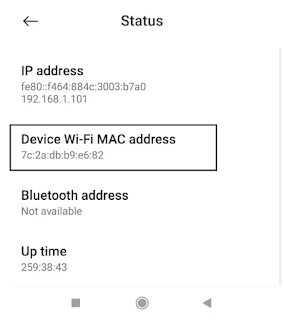
Posting Komentar